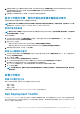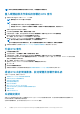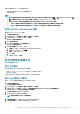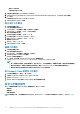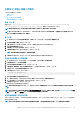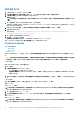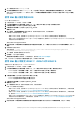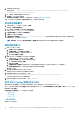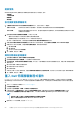Users Guide
啟用系統鎖定模式時,以下功能會受到限制:
• 所有的系統組態修改工作;無法執行設定操作。
• 作業系統部署
註:
• 若要在系統鎖定模式下限制作業系統部署,您必須在工作順序的已部署區段中新增值為 0 的 iDRACLockDownMode 變
數。若要新增
iDRACLockDownMode 變數
,請參閱 A 新增 iDRACLockDownMode 變數。
• 若發生以下情況,作業系統部署期間請勿在工作順序中設定
iDRACLockDownMode 變數
:
○ DSDP 不會檢查是否有系統鎖定模式功能,且會在未選取硬體組態的情況下繼續進行作業系統部署。
○ DSDP 不會檢視是否有系統鎖定模式功能,且會在有 CAB 檔的情況下繼續進行作業系統部署。
新增 iDRACLockDownMode 變數
若要新增 iDRACLockDownMode 變數:
1. 啟動組態管理員主控台。
2. 在左邊的窗格中,選擇軟體庫 > 概觀 > 作業系統 > 工作順序。
3. 以滑鼠右鍵按一下工作順序,然後按一下編輯。
隨即顯示工作順序編輯器視窗。
4. 按一下部署作業系統。
5. 按一下選項 > 新增條件 > 工作順序變數選項。
隨即顯示工作順序變數視窗。
6. 在工作順序變數視窗中,輸入下列內容:
a. 在變數文字方塊中,輸入變數的名稱 iDRACLockDownMode。
b. 從條件下拉式功能表中,選取等於。
c. 在值文字方塊中,輸入 0。
d. 按一下確定。
7. 按一下套用,然後按一下確定。
設定伺服器的硬體元件
設定伺服器硬體的各元件。
建立工作順序
您可用兩種方式建立工作順序來設定您的伺服器:
• 使用 PowerEdge Server Deployment 範本建立 Dell 專屬的工作順序。
• 建立自訂工作順序。
不論此指令成功或失敗與否工作順序將前進至下一個工作順序步驟。
建立 Dell 專屬工作順序
使用 PowerEdge 伺服器部署範本建立 Dell 專屬的工作順序:
1. 啟動組態管理員主控台。
將顯示組態管理員主控台畫面。
2. 在左邊的窗格中,選取軟體庫 > 概觀 > 作業系統 > 工作順序。
3. 以滑鼠右鍵按一下工作順序,然後按一下裸機伺服器部署 > 建立 Dell PowerEdge 伺服器部署範本。
隨即顯示 Dell PowerEdge 伺服器部署工作順序精靈。
4. 在工作順序名稱欄位中輸入工作順序名稱。
5. 從下拉式清單中選取欲使用的開機映像。
註: 建議使用您建立的 Dell 自訂開機映像。
6. 在伺服器硬體設定下方選取要在此工作順序中設定的硬體項目。
7. 在作業系統安裝下方,選取作業系統安裝類型。選項為:
在執行 System Center Configuration Manager 的系統上使用 Dell EMC Server Deployment Pack 13